Figura 1: Entrada perdida por error
Hoy estaba explicándoles a los alumnos los estados de las entradas en Wordpress, entre las que se encuentra eliminada. Y me he dicho: "¿En blogger estará también este estado para las entradas?". Parece que no, pero Google nada más publicar cualquier cosa en sus servidores, automáticamente realiza una copia en su cache, por lo que pasa a tener un duplicado aunque lo borremos. Ojo con esto, ya que cualquier cosa que se publique en Internet sin querer ya sera muy difícil de borrar definitivamente (aunque actualmente ya se puede solicitar).
La cuestión es que he preguntado a Google y como no podía ser de otra manera, ya había varios sitios con la respuesta. Eligiendo esta: http://www.taringa.net/posts/ciencia-educacion/14573234/Recuperar-Entradas-Borradas-en-Blogger.html
Figura 2: Búsqueda
Pasos para recuperar las entradas:
1. Si se sabe el nombre de la entrada, entrar al google escribiendo lo siguiente: "Titulo_entrada site:dirección_del_blog" o si no solamente la dirección del blog (ver imagen 1.)
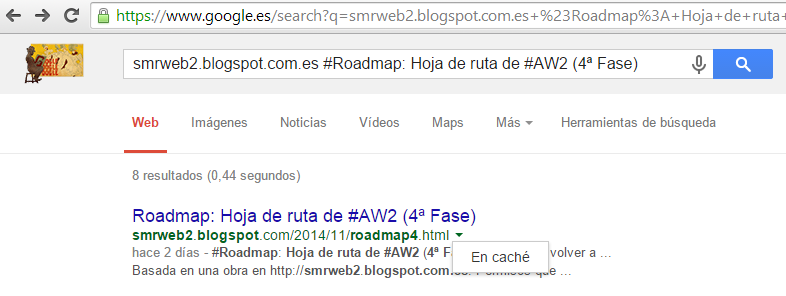
imagen 1. Búsqueda en Google por estos parámetros
2. Dar clic en la flecha que muestra vista previa de la pagina (ver imagen 1. )
3. Dar clic en "en cache"

imagen 2. Donde se ve que la publique el sábado 22/11/2014 vista en la cache de Google
4. Clic derecho en la entrada cargada, seleccionar en el caso de Chrome, "Ver código fuente de página
5. Buscar el siguiente código "
"
6. El contenido de tu entra original se encuentra ahí en ese código html y gracias a eso mantiene todo su formato de texto, color, enlaces e imágenes. Copia todo el código que va después de:
hasta


No hay comentarios:
Publicar un comentario